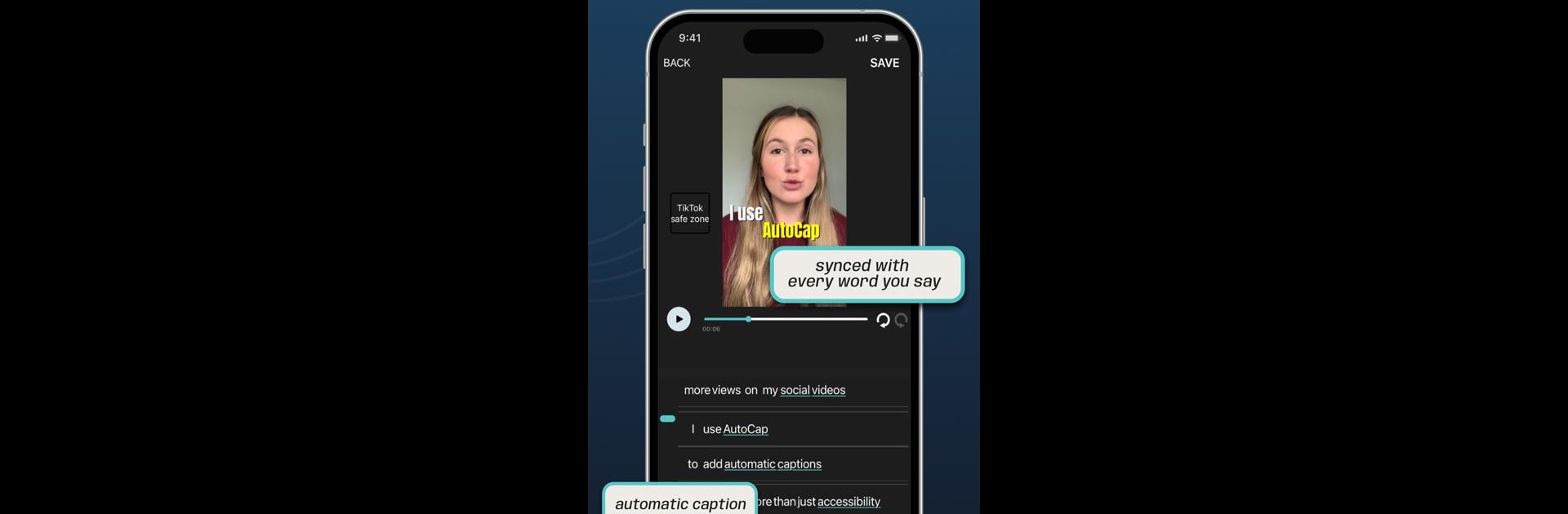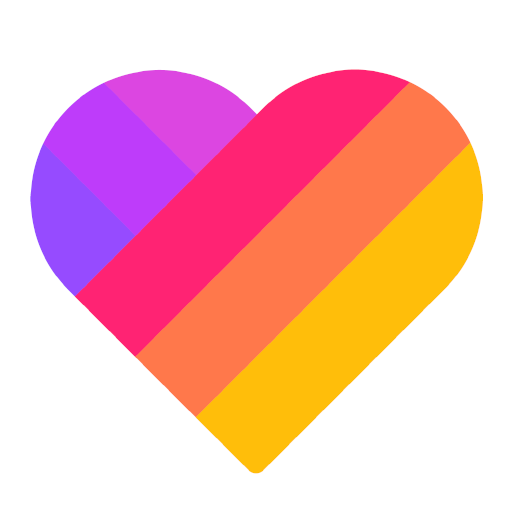Fais du multitâche sans effort sur PC ou Mac pendant que tu découvres AutoCap Captions Teleprompter, une app de Lecteurs et éditeurs vidéo développé par Pandai holdings limited sur BlueStacks.
À propos de l’application
AutoCap Captions Teleprompter, développée par Pandai Holdings Limited, transforme vos vidéos avec des légendes animées automatiques. Grâce à la reconnaissance vocale avancée, il analyse l’audio pour le convertir en texte, parfait pour TikTok, Instagram, Facebook et bien plus encore. Enregistrez et partagez vos créations en toute simplicité.
Fonctionnalités de l’application
Reconnaissance vocale automatique
– Transcrivez jusqu’à 5 minutes (ou 10 minutes pour les abonnés) d’audio vidéo automatiquement.
Styles de texte animés
– Choisissez parmi 7 styles d’animation pour dynamiser vos sous-titres.
Édition flexible
– Modifiez les légendes, changez la couleur des mots sélectionnés, et personnalisez vos vidéos.
Option de partage
– Enregistrez en MP4 et partagez facilement sur Snapchat, Twitter, Linkedin, et plus.
Fonctionnalités premium pour abonnés
– Traduction des légendes dans d’autres langues.
– Téléchargement de fichiers SRT.
– Copie complète des transcriptions.
Pour les meilleurs résultats, essayez AutoCap Captions sur un PC via BlueStacks—une manière subtile d’améliorer votre flux.
Passe à BlueStacks et tire le meilleur de tes apps sur PC ou Mac.